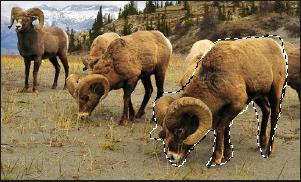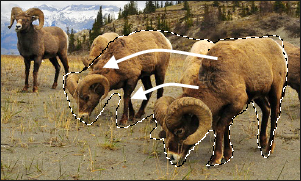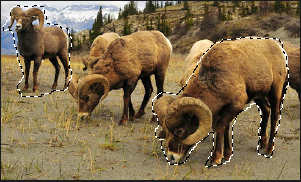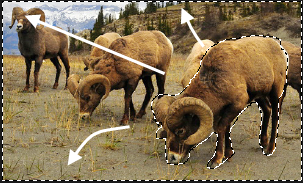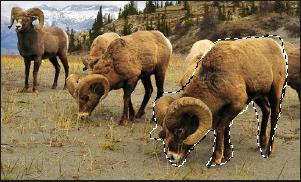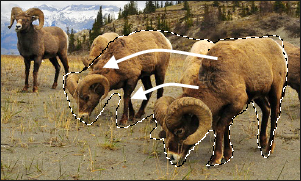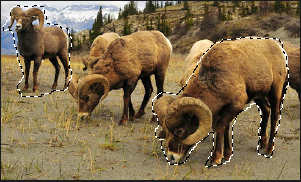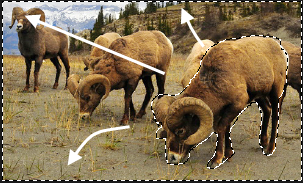You are here: 編集モード > 選択ツールを使用する > 選択範囲を使用する
選択範囲を使用する
[選択範囲] ツールを使用して、画像全体ではなく、画像のある特定領域だけを選択して、その領域だけに編集やフィルタを適用することができます。3 つの選択ツールから選択範囲を指定することができます。 また、各ツールの選択方法はそれぞれ異なります。選択したツールによって、利用できるオプションやコントロールが変わります。
使用した設定は プリセット として保存し、後で再利用することができます。
選択範囲 ツールを使用するには:
- [編集] モードで、 [追加] グループから、[選択範囲] をクリックします。
- 次のいずれかのツールを選択します:自由選択、自動選択、マーキー。各ツールの詳しい使用方法につきましては、下記をご覧ください。
[編集] モードのツールを使用している間、スクリーンの上部にある[作成] ボタンをクリックすると [選択範囲] ツールに素早くアクセスすることができます。選択範囲の選択が完了したら [完了] をクリックして編集ツールに戻るか、[選択範囲の変更] をクリックして選択範囲を変更します。
選択範囲 ツールは、次の編集ツールで利用することができます:
- 追加:ヴィネット、特殊効果
- 露出/ライティング:露出、レベル調整、自動レベル、トーンカーブ、ライティング
- カラー:ホワイトバランス、カラーバランス
- 詳細:シャープネス、ぼかし、ノイズ、明瞭度
選択範囲 ツール
- 自由選択:左マウスをクリックしながら、カーソルをドラッグして選択範囲を描くようにして選択します。描いた領域を示す線が表示されます。マウスを放すと、線の開始点と終了点が自動的に結ばれ、選択範囲の領域を完了します。選択された領域は、ありの行進のようなラインで表示されます。
- 自動選択:画像上の任意の場所をクリックすると、その色に似たピクセルすべてが選択範囲として表示されます。クリックした色と同じカラーピクセルのものだけを選択する、あるいは似たカラーピクセルすべてを含むかのいずれかを指定することができます。しきい値を増やして、選択範囲に含むピクセル数を増やすことができます。しきい値が小さいほど、クリックされたピクセルに似たピクセルの数を制限することになります。しきい値が大きいほど、クリックされたピクセルに似たピクセルの数を増やすことになります。
- マーキー選択:クリック & ドラッグで選択範囲の開始点を長方形または楕円で指定し、マウスを放して終了点を指定します。
ツールを組み合わせて使用する
選択範囲ツールは、複数のツールと組み合わせて使用することも可能です。例えば、[自動選択] を使用して特定の色を含んだ大まかな領域を選択した後、[自由選択] に切り替えて、選択範囲を細かく調整します。あるいは、[マーキー] を使用して大まかな領域を選択した後、[自由選択] で微調整を行います。
[自由選択] を使用するには:
- 自由選択:
- 画像上で、左マウスボタンをホールドしながら、選択したい領域の周りを描きます。
- マウスボタンを放すと、選択範囲が完了します。
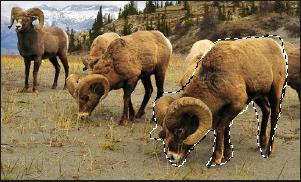
- 選択範囲をクリアするには、画像上の任意の場所をクリックし (自由選択とマーキーの場合) あるいは [クリア] をクリックします。
- 既に選択されている範囲に追加するには、<SHIFT> キーをホールドした状態で、オリジナルの選択ラインを含みながら希望する形を描きます。
マウスを放すと、オリジナルの選択範囲に描かれた形が追加され、新しい選択範囲として表示されます。
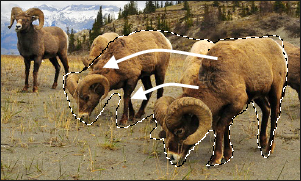
- 複数の領域を選択範囲に追加するには、<SHIFT> キーを押しながら該当の領域を描きます。
その他の選択範囲のラインに触れない限り、離れた領域を選択範囲に追加することができます。
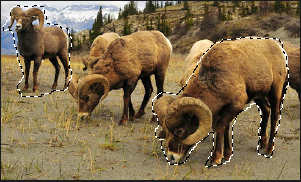
- 選択範囲から任意の領域を削除するには、<CTRL> キーを押した状態で、オリジナルの選択ラインを含みながら形を描くか、ラインを取り囲みます。
- 選択領域の外側を編集または効果を適用したい場合、[反転] をクリックして、選択範囲を反転します。
これで、オリジナルの選択範囲の外側が全て選択されることになります。
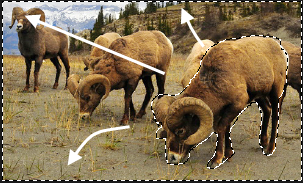
- [完了] をクリックします。
[編集] モードメニューに戻って、編集ツールや特殊効果を 選択範囲に適用 します。
自動選択を使用するには:
- 自動選択 を選択します。
- 画像上にある任意の色をクリックします。
- 次のいずれかを実行します:
- [しきい値] スライダを調整して、選択範囲に含むピクセル数を指定します。[しきい値] スライダは、クリックされたピクセルに似たカラーピクセルをどれだけ選択範囲に含むかを指定するためのものです。
- クリックしたピクセルのみを含む場合は、[隣接するピクセルのみ] ラジオボタンをクリックします。
- クリックしたピクセルに似たカラーピクセルすべてを含む場合は、[画像全体] ラジオボタンをクリックします。
- <SHIFT> キーをホールドし、選択範囲の周りをクリックして含むピクセルを増やします。
- <CTRL> キーをホールドし、選択範囲の周りをクリックしてピクセルを削除します。
- [反転] をクリックして、オリジナルの選択範囲の以外の領域を選択範囲として切り替えます。
- [選択モード] ドロップダウン リストから、次のいずれかを実行します:
- 明るさ:クリックした画像上の領域に近い明るさのピクセルが選択されます。
- カラー:クリックした画像上の領域に近いカラーのピクセルが選択されます。
- RGB:クリックした画像上の領域に近いレッド、グリーン、ブルー (RGB) のピクセルが選択されます。
- [完了] をクリックします。
[編集] モードに戻って、編集ツールや特殊効果を 選択範囲に適用 します。
マーキー選択を使用するには:
- マーキー を選択します。
- マーキーの形として [長方形]または [楕円] のいずれかを選択します。
- クリック & ドラッグで、選択範囲を描きます。
- 次のいずれかを実行します:
- 既に選択されているマーキーの範囲に追加するには、<SHIFT> キーをホールドした状態で、オリジナルの選択ラインを含みながら希望する形を描きます。マウスを放すと、選択範囲が追加された形で表示されます。
- 選択範囲に複数のマーキーを追加するには、<SHIFT> キーをホールドした状態で、ドラッグを繰り返し、複数のマーキーを追加していきます。選択範囲のエッジに触れない限り、継続して選択範囲を追加することができます。
- 既存の選択範囲のマーキーから、希望する領域を削除するには、<CTRL> キーをホールドした状態で、削除したい領域を含んだ別のマーキーをドラッグします。マウスを放すと、新規マーキーに含まれていたあらゆる領域が選択範囲より削除されます。
- [完了] をクリックします。
[編集] モードに戻って、編集ツールや特殊効果を 選択範囲に適用 します。
スライダーを右クリックすると既定値に戻します。
関連トピック: